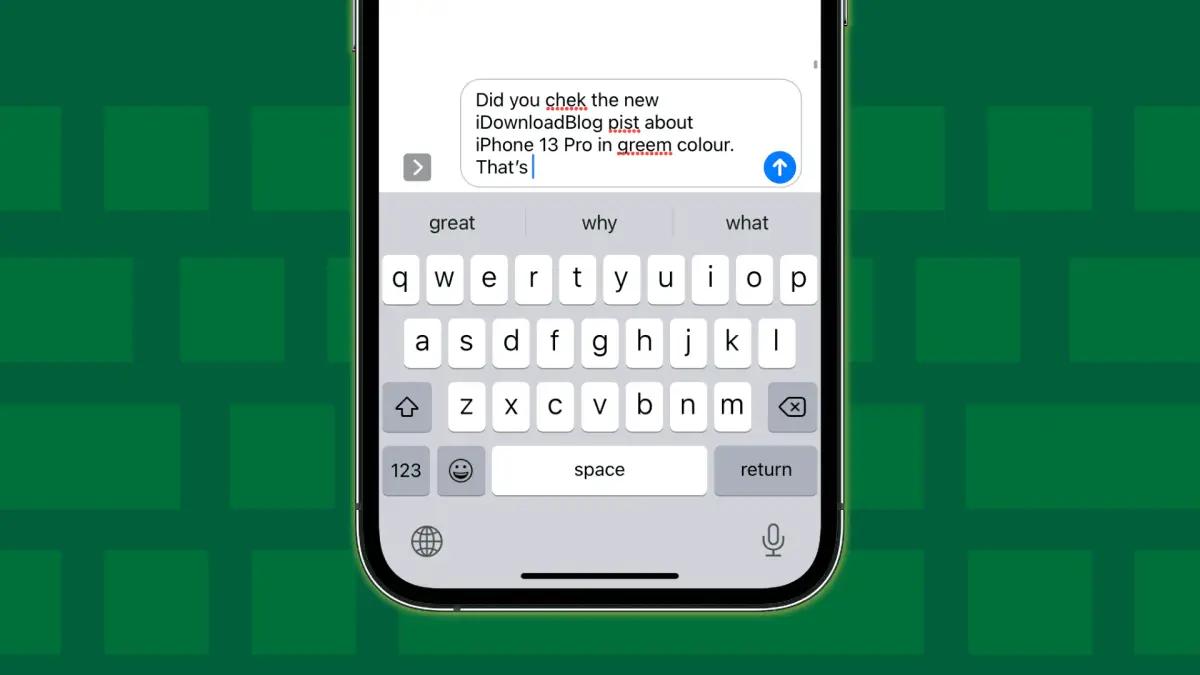Indogamers.com - Keyboard iPhone yang bermasalah akan menghambat para penggunanya untuk melakukan berbagai aktivitas harian, seperti chatting, menulis di notes dan masih banyak lagi.
Padahal tak jarang para pengguna iPhone yang mengalami hal tersebut.
Karena itu, jika kamu juga menjadi salah satu pengguna iPhone yang mengalami masalah pada keyboardnya, kamu bisa simak selengkapnya di bawah ini.
1. Force restart iPhone
Salah satu cara yang bisa kamu lakukan untuk mengatasi keyboard iPhone yang bermasalah adalah force restart iPhone.
Dengan force restart iPhone ini kamu bisa memperbaiki berbagai masalah yang ada pada iPhone termasuk masalah pada keyboard.
Baca Juga: Cara Mudah untuk Restart iPhone tanpa sentuh layar
Untuk melakukan force restart iPhone ini kamu bisa ikuti langkah-langkah seperti berikut:
Seri iPhone 6s ke bawah dengan cara menekan tombol Power, lalu pilih Slide to Power Off di layar dan pilih restart.
Seri iPhone 7 dan 7 Plus dengan cara menekan tombol Power dan volume turun bersamaan dan tahan selama 10 detik sampai logo Apple muncul di layar.
Seri iPhone 8 keatas dengan menekan tombol volume naik, lalu tahan tombol Power sampai logo Apple muncul.
2. Perbarui iOS dengan versi terbaru
Cara selanjutnya yang bisa kamu lakukan untuk mengatasi keyboard iPhone yang bermasalah adalah memperbarui iOS yang digunakan dengan iOS versi terbaru.
Cara ini terbukti ampuh mengatasi berbagai permasalah pada iPhone, termasuk pada keyboard. Sebab, iOS versi terbaru ini pasti disertai dengan perbaikan bug dan berbagai masalah lainnya.
Untuk memperbarui iOS ini, kamu bisa melakukannya dengan sangat mudah yaitu, buka menu Pengaturan atau Setting, kemudian klik General, dan pilih Software Update.
Jika tersedia iOS versi terbaru, kamu hanya perlu klik Download dan install. Setelah itu tunggu hingga prosesnya selesai.
3. Atur ulang pengaturan iPhone
Selain dua cara diatas, kamu juga bisa mengatasi keyboard iPhone yang bermasalah dengan atur ulang semua pengaturan pada iPhone.
Cara ini akan Ini dapat mengembalikan pengaturan pada iPhone ke default tanpa mempengaruhi data lainnya.
Baca Juga: Cara Mudah untuk Mirroring Layar iPhone ke MacBook
Namu, sebelum melakukan cara ini, kamu disarankan untuk mencadangkan data terlebih dahulu. Hal ini perlu dilakukan untuk mengantisipasi jika kehilangan data karena proses yang dilakukan terkendala dan terpaksa menghapus semua data.
4. Uninstall aplikasi yang bermasalah
Aplikasi yang bermasalah terkadang menjadi salah satu penyebab keyboard iPhone menjadi tidak berfungsi.
Karena itu, salah satu cara yang bisa kamu lakukan untuk mengatasi masalah ini adalah menguninstal aplikasi yang bermasalah.
Aplikasi yang bermasalah umumnya akan membuat iPhone berjalan lebih lambat, lagging sehingga berdampak pada tampilan keyboard di layar iPhone.
Selain itu, kamu juga bisa membersihkan aplikasi tertentu yang bermasalah ketika digunakan, lalu tutup semua aplikasi tersebut.
Untuk seri iPhone 8 ke ke bawah, kamu bisa menutup semua aplikasi dengan cara menekan dua kali tombol menu Home yang akan membuka switcher.
Sementara untuk jenis iPhone X ke atas, cukup dengan menggeser layar ke atas, lalu tutup semua aplikasi sampai switcher kosong.
Setelah itu, buka aplikasi bermasalah dan lihat apakah masalah keyboard iPhone bisa teratasi.***